
「MUSIC LIVE」アプリでおうちでライブ気分を楽しもう!使い方を解説
Contents[OPEN]
プレイリストを編集しよう
続いて作成したプレイリストを編集する方法を説明します。
「Apple Music」アプリの「プレイリスト」画面に戻りましょう。先ほど追加されたプレイリストが表示されているのでタップしましょう。
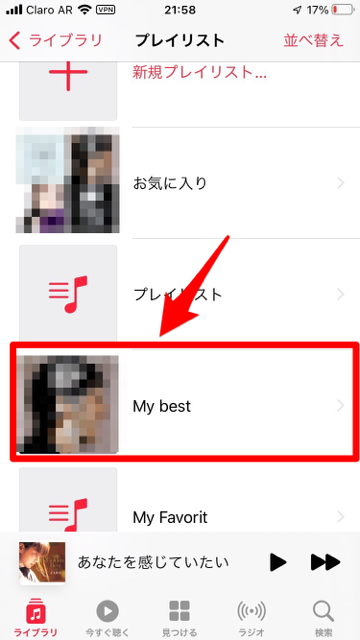
選択したプレイリストが立ち上がるので、画面の右上に表示されている「…」アイコンをタップします。
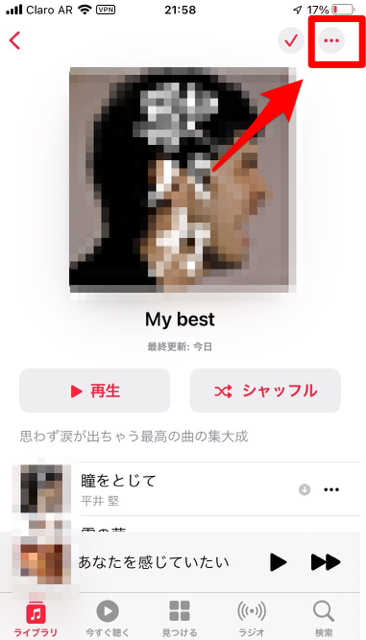
プルダウンメニューが表示されるので、表示されているメニューの中から「編集」を選択しタップしましょう。
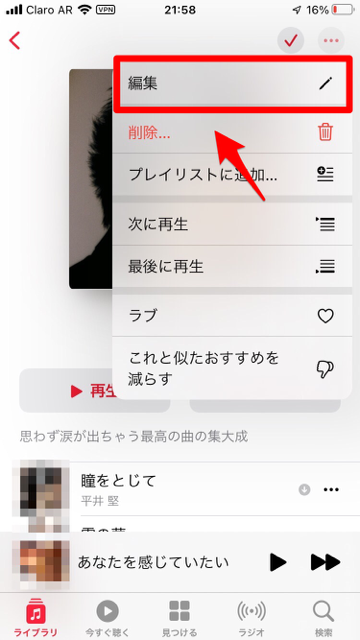
編集画面が立ち上がるので、必要な編集作業を行いましょう。行える編集作業は、曲の追加、削除、並べ替えなどです。作業が終わったら「完了」をタップすれば編集内容が保存されます。
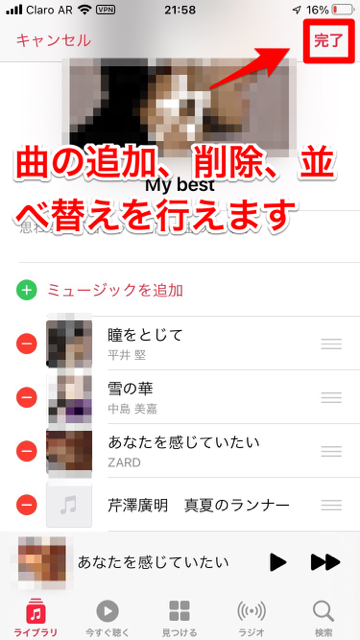
レビューを書いてエフェクトを増やそう
MUSIC LIVEアプリをインストールした時点では、「ライブ会場」で使用できるエフェクトの数は8つしかありませんでした。
でも、レビューを行えばさらに6つのエフェクトを追加できるんです!
レビューのやり方を説明します。
「ライブ会場」画面に戻りましょう。表示されている最後の6つのエフェクトに「南京錠」にアイコンが付けられています。どれでもいいのでタップしましょう。
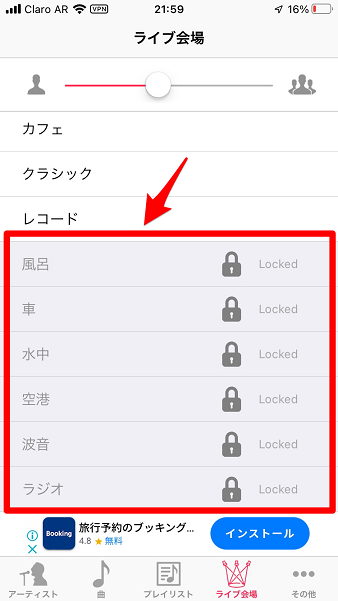
「ステージ追加」のポップアップが表示されるので、「レビューする」を選択しタップしましょう。
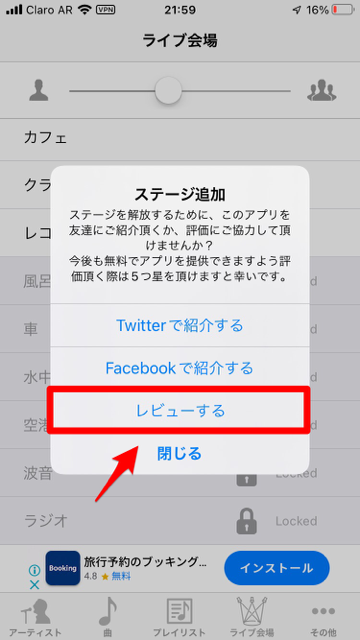
ポップアップが表示され、レビューが行われエフェクトが追加されたことが通知されます。
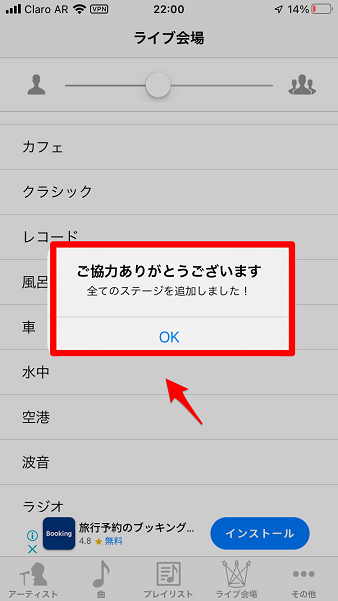
先ほど「南京錠」がかけられていた6つのエフェクトがすべて使えるようになりました。
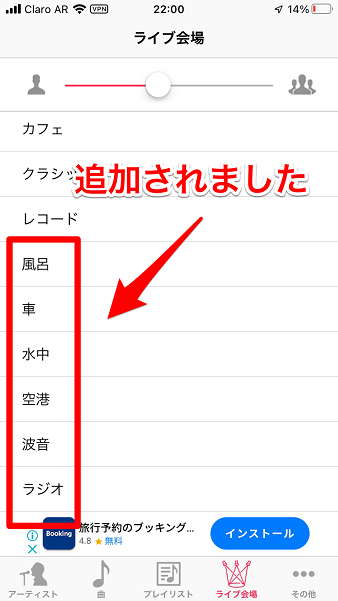
「MUSIC LIVE 」アプリのギモン解決!
ここでは、MUSIC LIVEアプリに関する3つの疑問を取り上げていきます。
気になるポイントを紹介するので、ぜひチェックしてみてくださいね。
バックグラウンド再生はできる?
最初に取り上げる疑問は、MUSIC LIVEはバックグラウンドで再生できるのかどうかですが、答えは「Yes」です。
そのため、他のアプリを操作しながら音楽を聴けますよ!
iTunesで購入した音楽を聴ける?
2つ目の疑問は、iTunesで購入した音楽が聴けるかどうかですが、この記事で紹介したようにiTunesで購入した音楽を聴くことは可能です。
iPhone付属のイヤホンから操作できる?
3つ目の疑問は、iPhoneの付属のイヤホンで操作できるかどうかですが、答えは「Yes」です。
なので、通勤通学中のバスや電車の中でもイヤホンを使って音楽を楽しめますよ!
